升级win11跳过tpm怎么设置 升级win11绕过tpm设置方法
更新时间:2021-11-09 10:38:32作者:xinxin
在微软公布win11系统之后,许多用户在电脑配置到达一定要求的前提下,也第一时间的将系统进行升级到win11,可是有用户在电脑配置达不到要求的情况下升级时就会出现tpm界面,对此升级win11跳过tpm怎么设置呢?其实方法很简单,下面小编就来教大家升级win11绕过tpm设置方法。
具体方法:
1、首先没有TPM2.0模块会在预览界面提示不满足硬件要求。直接点击开始。
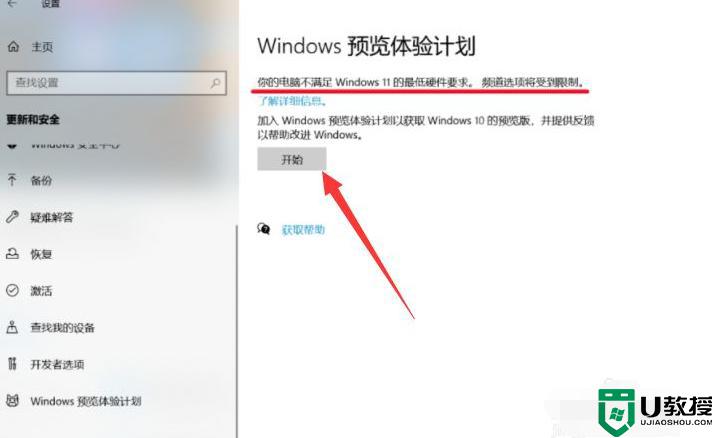
2、接着点击确认按钮。
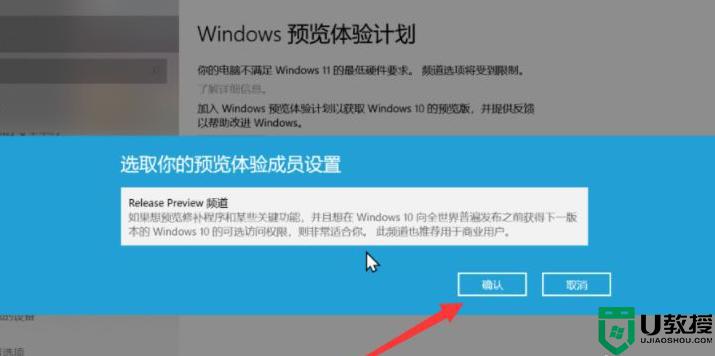
3、然后打开注册表定位到HKEY_LOCAL_MACHINE\SOFTWARE\Microsoft\WindowsSelfHost\UI\Selection。UIBranch 改为Dev,ContentType 数据改为Mainline,Ring 数据改为External。
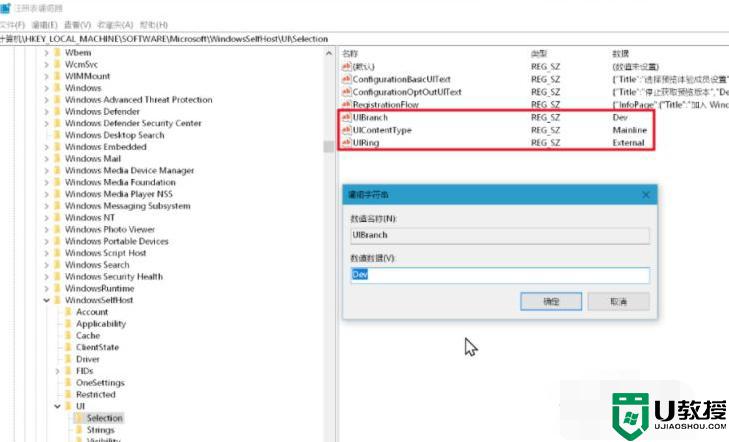
4、继续定位到HKEY_LOCAL_MACHINE\SOFTWARE\Microsoft\WindowsSelfHost\Applicability。BranchName 改为Dev,ContentType改为Mainline,Ring 改为External。
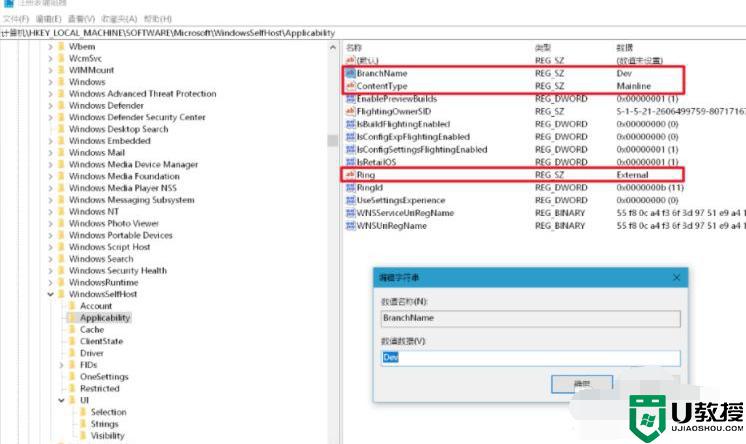
5、最后重启电脑,进入预览界面,登录你的microsoft账号就可以看到更新邀请了。
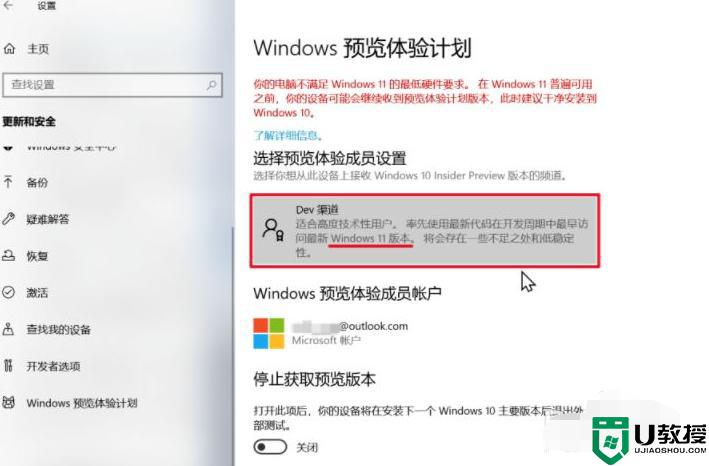
以上就是有关升级win11绕过tpm设置方法了,有遇到这种情况的用户可以按照小编的方法来进行解决,希望能够帮助到大家。
升级win11跳过tpm怎么设置 升级win11绕过tpm设置方法相关教程
- 升级win11怎么跳过tpm 如何绕过tpm升级win11
- win10如何绕过tpm升级win11 win10更新怎么绕过tpm界面升级win11
- win11预览版怎么绕过tpm 如何绕过tpm升级win11预览版
- 跳过tpm升级win11的图文教程 跳过tpm安装win11怎么操作
- 如何绕过tpm安装win11 如何绕开tpm升级win11
- win11绕过硬件检测怎么升级 跳过升级win11硬件检测的方法
- win11绕过tpm方法 win11怎么跳过tpm
- win11跳过检测怎么设置 怎样跳过升级win11检测
- win11怎么绕过tpm win11怎么跳过tpm检测
- win11升级跳过安全启动怎么设置 win11升级如何跳过安全启动
- Windows 11系统还原点怎么创建
- win11系统提示管理员已阻止你运行此应用怎么解决关闭
- win11internet选项在哪里打开
- win11右下角网络不弹出面板
- win11快捷方式箭头怎么去除
- win11iso文件下好了怎么用
热门推荐
win11系统教程推荐
- 1 windows11 中文怎么设置 win11语言设置中文的方法
- 2 怎么删除win11系统的所有无用文件 Win11删除多余系统文件的方法
- 3 windows11 任务栏设置全透明方法 win11任务栏全透明如何设置
- 4 Win11系统搜索不到蓝牙耳机设备怎么回事 window11搜索不到蓝牙耳机如何解决
- 5 win11如何解决任务管理器打不开 win11任务管理器打不开解决教程
- 6 win11序列号激活码2022年最新永久 免费没过期的win11激活码大全
- 7 win11eng键盘不好用怎么删除 详解删除win11eng键盘的方法
- 8 Win11时间图标不见的两种恢复方法
- 9 win11安装不上Autocad软件怎么回事 win11安装不上Autocad软件的处理方法
- 10 万能的Win11专业版激活码大全 Win11专业版激活密钥神key

